手机金山文档打勾怎么打 手机金山文档如何在框内打勾
日期: 来源:小麦安卓网
手机金山文档是一款功能强大的手机办公软件,让我们随时随地都能进行文档编辑和查看,在使用手机金山文档时,经常会遇到需要在文档中打勾的情况,比如做任务清单、审批流程等。如何在手机金山文档中实现打勾功能呢?简单来说只需要在文档中插入一个方框,然后在方框内打上勾即可。接下来我们将详细介绍手机金山文档如何在框内打勾的方法。
手机金山文档如何在框内打勾
操作方法:
1.点击文档
在软件页面,找到要编辑的文档。点击文档。
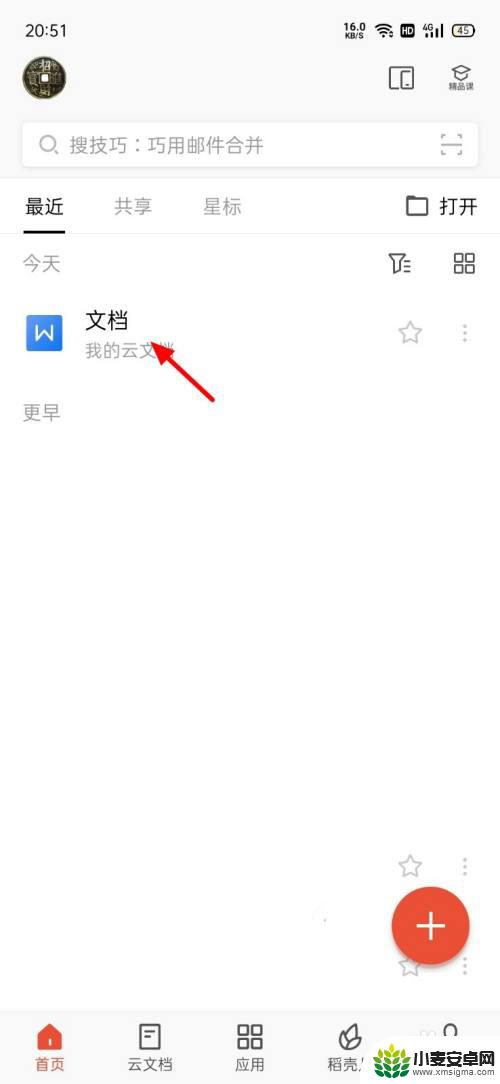
2.点击菜单
在文档页面,点击菜单。
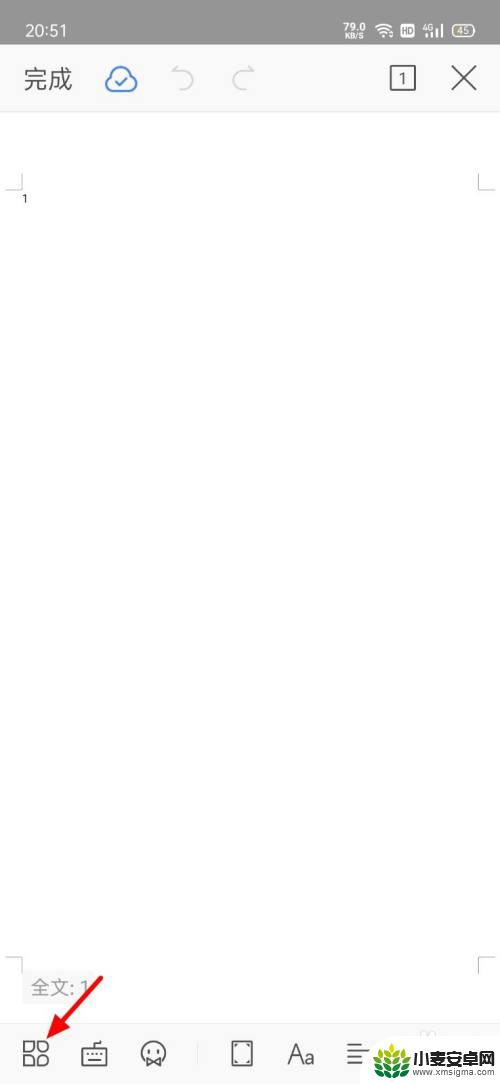
3.点击方框
在插入选项下,点击方框。
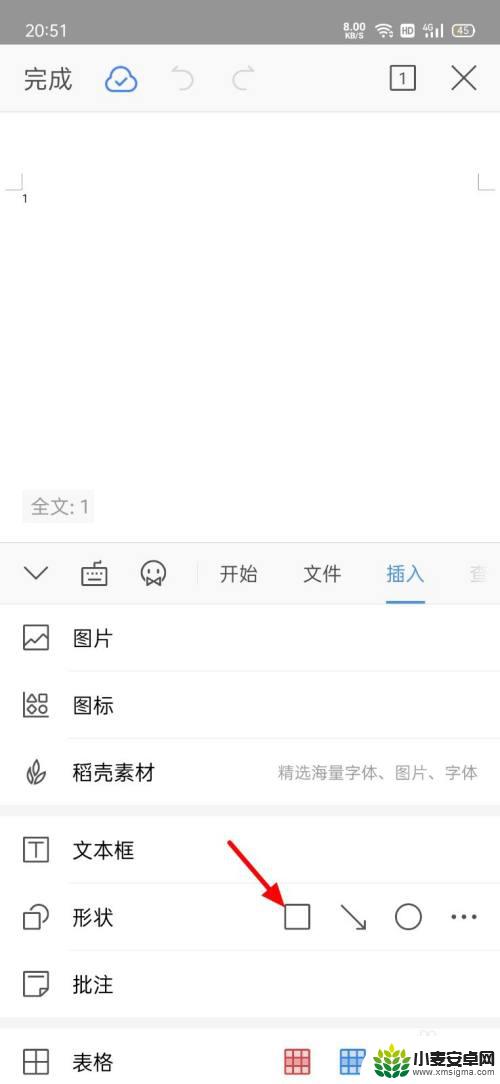
4.点击添加文字
出现选项,点击添加文字。
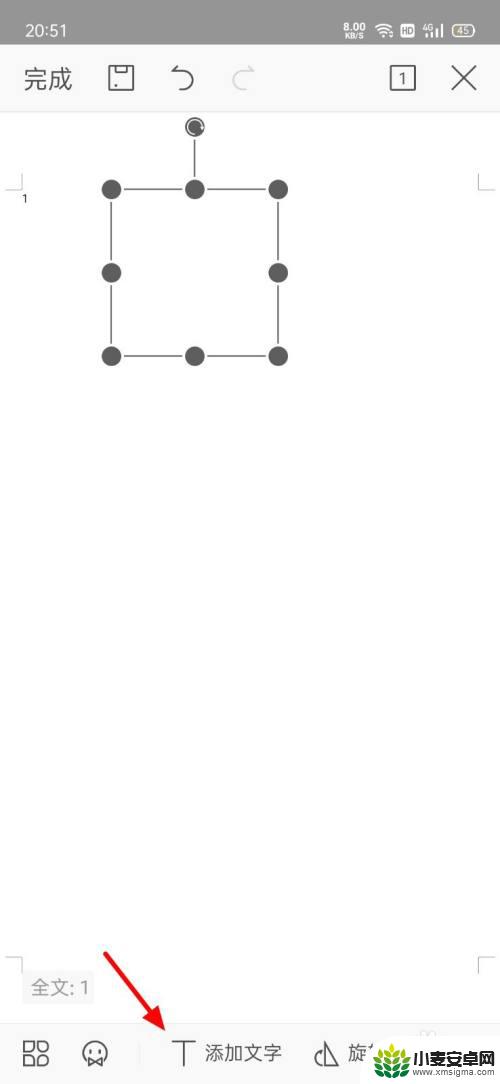
5.点击符号
唤出输入法,点击符号。
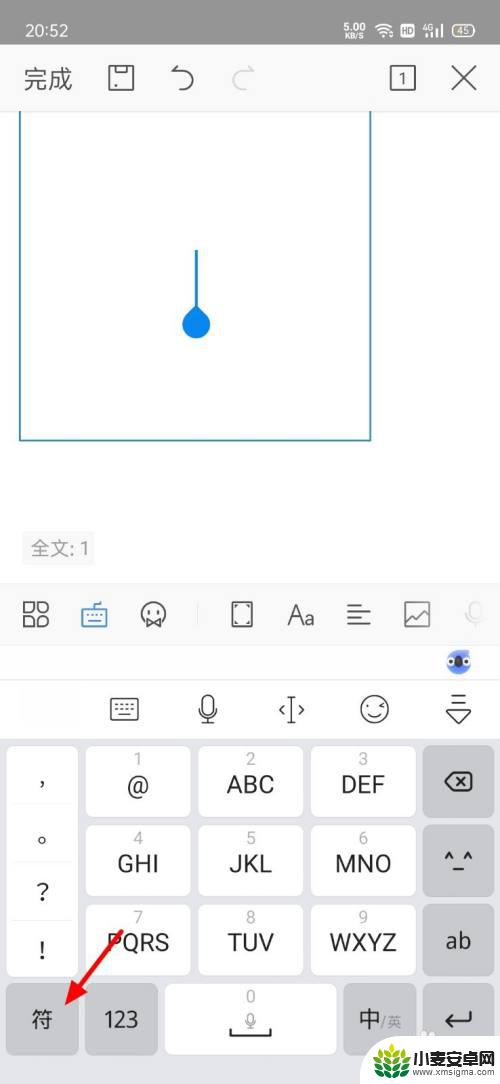
6.单击勾
在符号页面,单击勾。打勾成功。
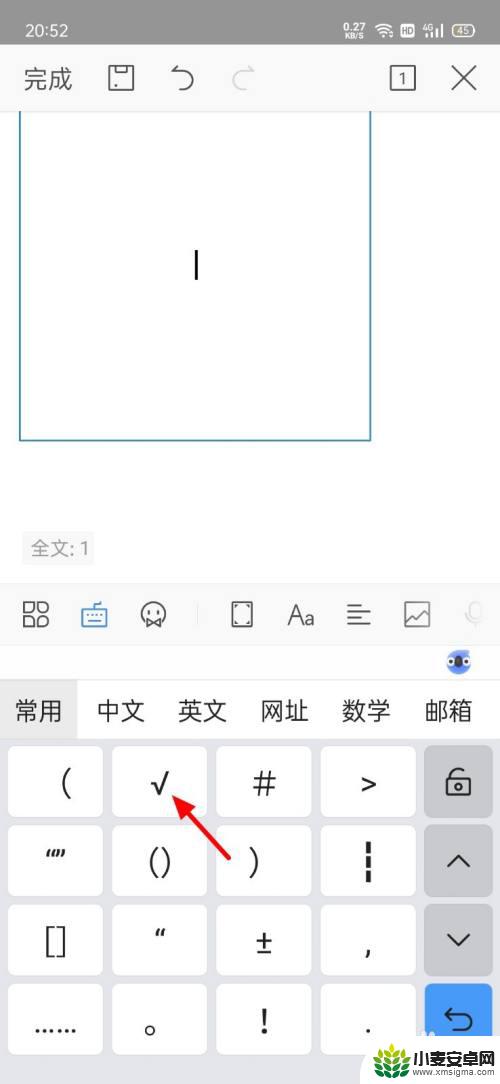
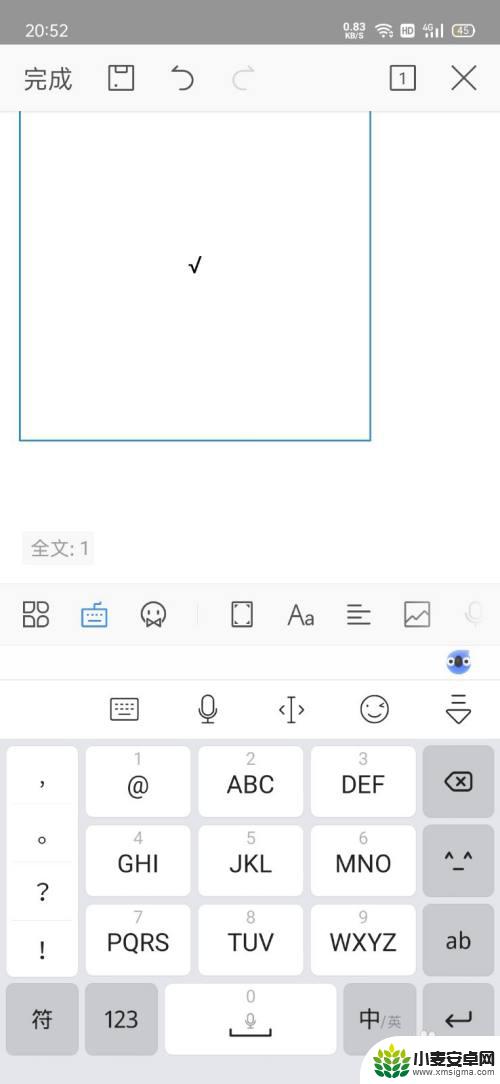
以上就是手机金山文档打勾的操作步骤,如果遇到这种情况,你可以按照以上方法解决,非常简单快速。












